Configurare i cluster ONTAP in una configurazione IP MetroCluster
 Suggerisci modifiche
Suggerisci modifiche


È necessario eseguire il peer dei cluster, eseguire il mirroring degli aggregati root, creare un aggregato di dati mirrorati e quindi eseguire il comando per implementare le operazioni MetroCluster.
Prima di correre metrocluster configure, La modalità ha e il mirroring DR non sono abilitati e potrebbe essere visualizzato un messaggio di errore relativo a questo comportamento previsto. La modalità ha e il mirroring del DR vengono successivamente attivate quando si esegue il comando metrocluster configure per implementare la configurazione.
Disattivazione dell'assegnazione automatica del disco (se si esegue l'assegnazione manuale in ONTAP 9.4)
In ONTAP 9.4, se la configurazione MetroCluster IP ha meno di quattro shelf di storage esterni per sito, è necessario disattivare l'assegnazione automatica dei dischi su tutti i nodi e assegnarli manualmente.
Questa attività non è richiesta in ONTAP 9.5 e versioni successive.
Questa attività non si applica a un sistema AFF A800 con uno shelf interno e senza shelf esterni.
-
Disattivare l'assegnazione automatica dei dischi:
storage disk option modify -node <node_name> -autoassign off -
È necessario eseguire questo comando su tutti i nodi della configurazione IP MetroCluster.
Verifica dell'assegnazione dei dischi del pool 0
È necessario verificare che i dischi remoti siano visibili ai nodi e che siano stati assegnati correttamente.
L'assegnazione automatica dipende dal modello di piattaforma del sistema storage e dalla disposizione degli shelf di dischi.
-
Verificare che i dischi del pool 0 siano assegnati automaticamente:
disk showL'esempio seguente mostra l'output "cluster_A" per un sistema AFF A800 senza shelf esterni.
Un quarto (8 dischi) è stato assegnato automaticamente a "Node_A_1" e un quarto è stato assegnato automaticamente a "Node_A_2". I dischi rimanenti saranno unità remote (pool 1) per "Node_B_1" e "Node_B_2".
cluster_A::*> disk show Usable Disk Container Container Disk Size Shelf Bay Type Type Name Owner ---------------- ---------- ----- --- ------- ----------- --------- -------- node_A_1:0n.12 1.75TB 0 12 SSD-NVM shared aggr0 node_A_1 node_A_1:0n.13 1.75TB 0 13 SSD-NVM shared aggr0 node_A_1 node_A_1:0n.14 1.75TB 0 14 SSD-NVM shared aggr0 node_A_1 node_A_1:0n.15 1.75TB 0 15 SSD-NVM shared aggr0 node_A_1 node_A_1:0n.16 1.75TB 0 16 SSD-NVM shared aggr0 node_A_1 node_A_1:0n.17 1.75TB 0 17 SSD-NVM shared aggr0 node_A_1 node_A_1:0n.18 1.75TB 0 18 SSD-NVM shared aggr0 node_A_1 node_A_1:0n.19 1.75TB 0 19 SSD-NVM shared - node_A_1 node_A_2:0n.0 1.75TB 0 0 SSD-NVM shared aggr0_node_A_2_0 node_A_2 node_A_2:0n.1 1.75TB 0 1 SSD-NVM shared aggr0_node_A_2_0 node_A_2 node_A_2:0n.2 1.75TB 0 2 SSD-NVM shared aggr0_node_A_2_0 node_A_2 node_A_2:0n.3 1.75TB 0 3 SSD-NVM shared aggr0_node_A_2_0 node_A_2 node_A_2:0n.4 1.75TB 0 4 SSD-NVM shared aggr0_node_A_2_0 node_A_2 node_A_2:0n.5 1.75TB 0 5 SSD-NVM shared aggr0_node_A_2_0 node_A_2 node_A_2:0n.6 1.75TB 0 6 SSD-NVM shared aggr0_node_A_2_0 node_A_2 node_A_2:0n.7 1.75TB 0 7 SSD-NVM shared - node_A_2 node_A_2:0n.24 - 0 24 SSD-NVM unassigned - - node_A_2:0n.25 - 0 25 SSD-NVM unassigned - - node_A_2:0n.26 - 0 26 SSD-NVM unassigned - - node_A_2:0n.27 - 0 27 SSD-NVM unassigned - - node_A_2:0n.28 - 0 28 SSD-NVM unassigned - - node_A_2:0n.29 - 0 29 SSD-NVM unassigned - - node_A_2:0n.30 - 0 30 SSD-NVM unassigned - - node_A_2:0n.31 - 0 31 SSD-NVM unassigned - - node_A_2:0n.36 - 0 36 SSD-NVM unassigned - - node_A_2:0n.37 - 0 37 SSD-NVM unassigned - - node_A_2:0n.38 - 0 38 SSD-NVM unassigned - - node_A_2:0n.39 - 0 39 SSD-NVM unassigned - - node_A_2:0n.40 - 0 40 SSD-NVM unassigned - - node_A_2:0n.41 - 0 41 SSD-NVM unassigned - - node_A_2:0n.42 - 0 42 SSD-NVM unassigned - - node_A_2:0n.43 - 0 43 SSD-NVM unassigned - - 32 entries were displayed.L'esempio seguente mostra l'output "cluster_B":
cluster_B::> disk show Usable Disk Container Container Disk Size Shelf Bay Type Type Name Owner ---------------- ---------- ----- --- ------- ----------- --------- -------- Info: This cluster has partitioned disks. To get a complete list of spare disk capacity use "storage aggregate show-spare-disks". node_B_1:0n.12 1.75TB 0 12 SSD-NVM shared aggr0 node_B_1 node_B_1:0n.13 1.75TB 0 13 SSD-NVM shared aggr0 node_B_1 node_B_1:0n.14 1.75TB 0 14 SSD-NVM shared aggr0 node_B_1 node_B_1:0n.15 1.75TB 0 15 SSD-NVM shared aggr0 node_B_1 node_B_1:0n.16 1.75TB 0 16 SSD-NVM shared aggr0 node_B_1 node_B_1:0n.17 1.75TB 0 17 SSD-NVM shared aggr0 node_B_1 node_B_1:0n.18 1.75TB 0 18 SSD-NVM shared aggr0 node_B_1 node_B_1:0n.19 1.75TB 0 19 SSD-NVM shared - node_B_1 node_B_2:0n.0 1.75TB 0 0 SSD-NVM shared aggr0_node_B_1_0 node_B_2 node_B_2:0n.1 1.75TB 0 1 SSD-NVM shared aggr0_node_B_1_0 node_B_2 node_B_2:0n.2 1.75TB 0 2 SSD-NVM shared aggr0_node_B_1_0 node_B_2 node_B_2:0n.3 1.75TB 0 3 SSD-NVM shared aggr0_node_B_1_0 node_B_2 node_B_2:0n.4 1.75TB 0 4 SSD-NVM shared aggr0_node_B_1_0 node_B_2 node_B_2:0n.5 1.75TB 0 5 SSD-NVM shared aggr0_node_B_1_0 node_B_2 node_B_2:0n.6 1.75TB 0 6 SSD-NVM shared aggr0_node_B_1_0 node_B_2 node_B_2:0n.7 1.75TB 0 7 SSD-NVM shared - node_B_2 node_B_2:0n.24 - 0 24 SSD-NVM unassigned - - node_B_2:0n.25 - 0 25 SSD-NVM unassigned - - node_B_2:0n.26 - 0 26 SSD-NVM unassigned - - node_B_2:0n.27 - 0 27 SSD-NVM unassigned - - node_B_2:0n.28 - 0 28 SSD-NVM unassigned - - node_B_2:0n.29 - 0 29 SSD-NVM unassigned - - node_B_2:0n.30 - 0 30 SSD-NVM unassigned - - node_B_2:0n.31 - 0 31 SSD-NVM unassigned - - node_B_2:0n.36 - 0 36 SSD-NVM unassigned - - node_B_2:0n.37 - 0 37 SSD-NVM unassigned - - node_B_2:0n.38 - 0 38 SSD-NVM unassigned - - node_B_2:0n.39 - 0 39 SSD-NVM unassigned - - node_B_2:0n.40 - 0 40 SSD-NVM unassigned - - node_B_2:0n.41 - 0 41 SSD-NVM unassigned - - node_B_2:0n.42 - 0 42 SSD-NVM unassigned - - node_B_2:0n.43 - 0 43 SSD-NVM unassigned - - 32 entries were displayed. cluster_B::>
Peering dei cluster
I cluster nella configurazione di MetroCluster devono essere in una relazione peer in modo da poter comunicare tra loro ed eseguire il mirroring dei dati essenziale per il disaster recovery di MetroCluster.
Configurazione delle LIF di intercluster per il peering dei cluster
È necessario creare LIF intercluster sulle porte utilizzate per la comunicazione tra i cluster di partner MetroCluster. È possibile utilizzare porte o porte dedicate che dispongono anche di traffico dati.
Configurazione di LIF intercluster su porte dedicate
È possibile configurare le LIF tra cluster su porte dedicate. In genere, aumenta la larghezza di banda disponibile per il traffico di replica.
-
Elencare le porte nel cluster:
network port showPer la sintassi completa dei comandi, vedere la pagina man.
L'esempio seguente mostra le porte di rete in "cluster01":
cluster01::> network port show Speed (Mbps) Node Port IPspace Broadcast Domain Link MTU Admin/Oper ------ --------- ------------ ---------------- ----- ------- ------------ cluster01-01 e0a Cluster Cluster up 1500 auto/1000 e0b Cluster Cluster up 1500 auto/1000 e0c Default Default up 1500 auto/1000 e0d Default Default up 1500 auto/1000 e0e Default Default up 1500 auto/1000 e0f Default Default up 1500 auto/1000 cluster01-02 e0a Cluster Cluster up 1500 auto/1000 e0b Cluster Cluster up 1500 auto/1000 e0c Default Default up 1500 auto/1000 e0d Default Default up 1500 auto/1000 e0e Default Default up 1500 auto/1000 e0f Default Default up 1500 auto/1000 -
Determinare quali porte sono disponibili per la comunicazione tra cluster:
network interface show -fields home-port,curr-portPer la sintassi completa dei comandi, vedere la pagina man.
L'esempio seguente mostra che alle porte "e0e" e "e0f" non sono stati assegnati LIF:
cluster01::> network interface show -fields home-port,curr-port vserver lif home-port curr-port ------- -------------------- --------- --------- Cluster cluster01-01_clus1 e0a e0a Cluster cluster01-01_clus2 e0b e0b Cluster cluster01-02_clus1 e0a e0a Cluster cluster01-02_clus2 e0b e0b cluster01 cluster_mgmt e0c e0c cluster01 cluster01-01_mgmt1 e0c e0c cluster01 cluster01-02_mgmt1 e0c e0c -
Creare un gruppo di failover per le porte dedicate:
network interface failover-groups create -vserver <system_svm> -failover-group <failover_group> -targets <physical_or_logical_ports>Nell'esempio seguente vengono assegnate le porte "e0e" e" e0f" al gruppo di failover "cluster01" sul sistema "SVMcluster01":
cluster01::> network interface failover-groups create -vserver cluster01 -failover-group intercluster01 -targets cluster01-01:e0e,cluster01-01:e0f,cluster01-02:e0e,cluster01-02:e0f
-
Verificare che il gruppo di failover sia stato creato:
network interface failover-groups showPer la sintassi completa dei comandi, vedere la pagina man.
cluster01::> network interface failover-groups show Failover Vserver Group Targets ---------------- ---------------- -------------------------------------------- Cluster Cluster cluster01-01:e0a, cluster01-01:e0b, cluster01-02:e0a, cluster01-02:e0b cluster01 Default cluster01-01:e0c, cluster01-01:e0d, cluster01-02:e0c, cluster01-02:e0d, cluster01-01:e0e, cluster01-01:e0f cluster01-02:e0e, cluster01-02:e0f intercluster01 cluster01-01:e0e, cluster01-01:e0f cluster01-02:e0e, cluster01-02:e0f -
Creare LIF intercluster sulla SVM di sistema e assegnarle al gruppo di failover.
In ONTAP 9,6 e versioni successive, eseguire:network interface create -vserver <system_svm> -lif <lif_name> -service-policy default-intercluster -home-node <node_name> -home-port <port_name> -address <port_ip_address> -netmask <netmask_address> -failover-group <failover_group>In ONTAP 9,5 e versioni precedenti, eseguire:network interface create -vserver <system_svm> -lif <lif_name> -role intercluster -home-node <node_name> -home-port <port_name> -address <port_ip_address> -netmask <netmask_address> -failover-group <failover_group>Per la sintassi completa dei comandi, vedere la pagina man.
Nell'esempio seguente vengono create le LIF di intercluster "cluster01_icl01" e "cluster01_icl02" nel gruppo di failover "intercluster01":
cluster01::> network interface create -vserver cluster01 -lif cluster01_icl01 -service- policy default-intercluster -home-node cluster01-01 -home-port e0e -address 192.168.1.201 -netmask 255.255.255.0 -failover-group intercluster01 cluster01::> network interface create -vserver cluster01 -lif cluster01_icl02 -service- policy default-intercluster -home-node cluster01-02 -home-port e0e -address 192.168.1.202 -netmask 255.255.255.0 -failover-group intercluster01
-
Verificare che le LIF dell'intercluster siano state create:
In ONTAP 9,6 e versioni successive, eseguire:network interface show -service-policy default-interclusterIn ONTAP 9,5 e versioni precedenti, eseguire:network interface show -role interclusterPer la sintassi completa dei comandi, vedere la pagina man.
cluster01::> network interface show -service-policy default-intercluster Logical Status Network Current Current Is Vserver Interface Admin/Oper Address/Mask Node Port Home ----------- ---------- ---------- ------------------ ------------- ------- ---- cluster01 cluster01_icl01 up/up 192.168.1.201/24 cluster01-01 e0e true cluster01_icl02 up/up 192.168.1.202/24 cluster01-02 e0f true -
Verificare che le LIF dell'intercluster siano ridondanti:
In ONTAP 9,6 e versioni successive, eseguire:network interface show -service-policy default-intercluster -failoverIn ONTAP 9,5 e versioni precedenti, eseguire:network interface show -role intercluster -failoverPer la sintassi completa dei comandi, vedere la pagina man.
L'esempio seguente mostra che le LIF dell'intercluster "cluster01_icl01" e "cluster01_icl02" sulla porta "SVMe0e" effettueranno il failover sulla porta "e0f".
cluster01::> network interface show -service-policy default-intercluster –failover Logical Home Failover Failover Vserver Interface Node:Port Policy Group -------- --------------- --------------------- --------------- -------- cluster01 cluster01_icl01 cluster01-01:e0e local-only intercluster01 Failover Targets: cluster01-01:e0e, cluster01-01:e0f cluster01_icl02 cluster01-02:e0e local-only intercluster01 Failover Targets: cluster01-02:e0e, cluster01-02:e0f
Configurazione delle LIF tra cluster su porte dati condivise
È possibile configurare le LIF di intercluster sulle porte condivise con la rete dati. In questo modo si riduce il numero di porte necessarie per la rete tra cluster.
-
Elencare le porte nel cluster:
network port showPer la sintassi completa dei comandi, vedere la pagina man.
L'esempio seguente mostra le porte di rete in "cluster01":
cluster01::> network port show Speed (Mbps) Node Port IPspace Broadcast Domain Link MTU Admin/Oper ------ --------- ------------ ---------------- ----- ------- ------------ cluster01-01 e0a Cluster Cluster up 1500 auto/1000 e0b Cluster Cluster up 1500 auto/1000 e0c Default Default up 1500 auto/1000 e0d Default Default up 1500 auto/1000 cluster01-02 e0a Cluster Cluster up 1500 auto/1000 e0b Cluster Cluster up 1500 auto/1000 e0c Default Default up 1500 auto/1000 e0d Default Default up 1500 auto/1000 -
Creazione di LIF intercluster sulla SVM di sistema:
In ONTAP 9,6 e versioni successive, eseguire:network interface create -vserver <system_svm> -lif <lif_name> -service-policy default-intercluster -home-node <node_name> -home-port <port_name> -address <port_ip_address> -netmask <netmask>In ONTAP 9,5 e versioni precedenti, eseguire:network interface create -vserver <system_svm> -lif <lif_name> -role intercluster -home-node <node_name> -home-port <port_name> -address <port_ip_address> -netmask <netmask>Per la sintassi completa dei comandi, vedere la pagina man.
Nell'esempio seguente vengono create le LIF dell'intercluster "cluster01_icl01" e "cluster01_icl02":
cluster01::> network interface create -vserver cluster01 -lif cluster01_icl01 -service- policy default-intercluster -home-node cluster01-01 -home-port e0c -address 192.168.1.201 -netmask 255.255.255.0 cluster01::> network interface create -vserver cluster01 -lif cluster01_icl02 -service- policy default-intercluster -home-node cluster01-02 -home-port e0c -address 192.168.1.202 -netmask 255.255.255.0
-
Verificare che le LIF dell'intercluster siano state create:
In ONTAP 9,6 e versioni successive, eseguire:network interface show -service-policy default-interclusterIn ONTAP 9,5 e versioni precedenti, eseguire:network interface show -role interclusterPer la sintassi completa dei comandi, vedere la pagina man.
cluster01::> network interface show -service-policy default-intercluster Logical Status Network Current Current Is Vserver Interface Admin/Oper Address/Mask Node Port Home ----------- ---------- ---------- ------------------ ------------- ------- ---- cluster01 cluster01_icl01 up/up 192.168.1.201/24 cluster01-01 e0c true cluster01_icl02 up/up 192.168.1.202/24 cluster01-02 e0c true -
Verificare che le LIF dell'intercluster siano ridondanti:
In ONTAP 9,6 e versioni successive, eseguire:network interface show –service-policy default-intercluster -failoverIn ONTAP 9,5 e versioni precedenti, eseguire:network interface show -role intercluster -failoverPer la sintassi completa dei comandi, vedere la pagina man.
L'esempio seguente mostra che i LIF di intercluster "cluster01_icl01" e "cluster01_icl02" sulla porta "e0c" effettueranno il failover sulla porta "e0d".
cluster01::> network interface show -service-policy default-intercluster –failover Logical Home Failover Failover Vserver Interface Node:Port Policy Group -------- --------------- --------------------- --------------- -------- cluster01 cluster01_icl01 cluster01-01:e0c local-only 192.168.1.201/24 Failover Targets: cluster01-01:e0c, cluster01-01:e0d cluster01_icl02 cluster01-02:e0c local-only 192.168.1.201/24 Failover Targets: cluster01-02:e0c, cluster01-02:e0d
Creazione di una relazione peer del cluster
È possibile utilizzare il comando cluster peer create per creare una relazione peer tra un cluster locale e un cluster remoto. Una volta creata la relazione peer, è possibile eseguire cluster peer create sul cluster remoto per autenticarla nel cluster locale.
-
È necessario aver creato le LIF di intercluster su ogni nodo dei cluster che vengono sottoposti a peering.
-
I cluster devono eseguire ONTAP 9.3 o versione successiva.
-
Sul cluster di destinazione, creare una relazione peer con il cluster di origine:
cluster peer create -generate-passphrase -offer-expiration <MM/DD/YYYY HH:MM:SS|1…7days|1…168hours> -peer-addrs <peer_lif_ip_addresses> -ipspace <ipspace>Se si specificano entrambi
-generate-passphrasee.-peer-addrs, Solo il cluster i cui LIF intercluster sono specificati in-peer-addrspuò utilizzare la password generata.È possibile ignorare
-ipspaceSe non si utilizza un IPSpace personalizzato. Per la sintassi completa dei comandi, vedere la pagina man.Nell'esempio seguente viene creata una relazione peer del cluster su un cluster remoto non specificato:
cluster02::> cluster peer create -generate-passphrase -offer-expiration 2days Passphrase: UCa+6lRVICXeL/gq1WrK7ShR Expiration Time: 6/7/2017 08:16:10 EST Initial Allowed Vserver Peers: - Intercluster LIF IP: 192.140.112.101 Peer Cluster Name: Clus_7ShR (temporary generated) Warning: make a note of the passphrase - it cannot be displayed again. -
Nel cluster di origine, autenticare il cluster di origine nel cluster di destinazione:
cluster peer create -peer-addrs <peer_lif_ip_addresses> -ipspace <ipspace>Per la sintassi completa dei comandi, vedere la pagina man.
Nell'esempio seguente viene autenticato il cluster locale nel cluster remoto agli indirizzi IP LIF "192.140.112.101" e "192.140.112.102" dell'intercluster:
cluster01::> cluster peer create -peer-addrs 192.140.112.101,192.140.112.102 Notice: Use a generated passphrase or choose a passphrase of 8 or more characters. To ensure the authenticity of the peering relationship, use a phrase or sequence of characters that would be hard to guess. Enter the passphrase: Confirm the passphrase: Clusters cluster02 and cluster01 are peered.Inserire la passphrase per la relazione peer quando richiesto.
-
Verificare che la relazione peer del cluster sia stata creata:
cluster peer show -instancecluster01::> cluster peer show -instance Peer Cluster Name: cluster02 Cluster UUID: b07036f2-7d1c-11f0-bedb-d039ea48b059 Remote Intercluster Addresses: 192.140.112.101, 192.140.112.102 Availability of the Remote Cluster: Available Remote Cluster Name: cluster02 Active IP Addresses: 192.140.112.101, 192.140.112.102 Cluster Serial Number: 1-80-123456 Remote Cluster Nodes: cluster02-01, cluster02-02, Remote Cluster Health: true Unreachable Local Nodes: - Operation Timeout (seconds): 60 Address Family of Relationship: ipv4 Authentication Status Administrative: use-authentication Authentication Status Operational: ok Timeout for RPC Connect: 10 Timeout for Update Pings: 5 Last Update Time: 10/9/2025 10:15:29 IPspace for the Relationship: Default Proposed Setting for Encryption of Inter-Cluster Communication: - Encryption Protocol For Inter-Cluster Communication: tls-psk Algorithm By Which the PSK Was Derived: jpake -
Verificare la connettività e lo stato dei nodi nella relazione peer:
cluster peer health showcluster01::> cluster peer health show Node cluster-Name Node-Name Ping-Status RDB-Health Cluster-Health Avail… ---------- --------------------------- --------- --------------- -------- cluster01-01 cluster02 cluster02-01 Data: interface_reachable ICMP: interface_reachable true true true cluster02-02 Data: interface_reachable ICMP: interface_reachable true true true cluster01-02 cluster02 cluster02-01 Data: interface_reachable ICMP: interface_reachable true true true cluster02-02 Data: interface_reachable ICMP: interface_reachable true true true
Creazione del gruppo DR
È necessario creare le relazioni del gruppo di disaster recovery (DR) tra i cluster.
Eseguire questa procedura su uno dei cluster nella configurazione MetroCluster per creare le relazioni di DR tra i nodi di entrambi i cluster.

|
Una volta creati i gruppi DR, non è possibile modificare le relazioni di DR. |
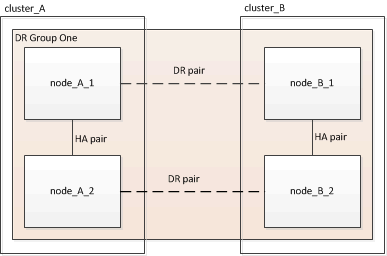
-
Verificare che i nodi siano pronti per la creazione del gruppo DR immettendo il seguente comando su ciascun nodo:
metrocluster configuration-settings show-statusL'output del comando dovrebbe indicare che i nodi sono pronti:
cluster_A::> metrocluster configuration-settings show-status Cluster Node Configuration Settings Status -------------------------- ------------- -------------------------------- cluster_A node_A_1 ready for DR group create node_A_2 ready for DR group create 2 entries were displayed.cluster_B::> metrocluster configuration-settings show-status Cluster Node Configuration Settings Status -------------------------- ------------- -------------------------------- cluster_B node_B_1 ready for DR group create node_B_2 ready for DR group create 2 entries were displayed. -
Creare il gruppo DR:
metrocluster configuration-settings dr-group create -partner-cluster <partner_cluster_name> -local-node <local_node_name> -remote-node <remote_node_name>Questo comando viene emesso una sola volta. Non è necessario ripeterlo sul cluster del partner. Nel comando, specificare il nome del cluster remoto e il nome di un nodo locale e di un nodo del cluster partner.
I due nodi specificati vengono configurati come partner DR e gli altri due nodi (non specificati nel comando) vengono configurati come seconda coppia DR nel gruppo DR. Queste relazioni non possono essere modificate dopo aver immesso questo comando.
Il seguente comando crea queste coppie di DR:
-
Node_A_1 e Node_B_1
-
Node_A_2 e Node_B_2
Cluster_A::> metrocluster configuration-settings dr-group create -partner-cluster cluster_B -local-node node_A_1 -remote-node node_B_1 [Job 27] Job succeeded: DR Group Create is successful.
-
Configurazione e connessione delle interfacce IP di MetroCluster
È necessario configurare le interfacce IP MetroCluster utilizzate per la replica dello storage e della cache non volatile di ciascun nodo. Le connessioni vengono quindi stabilite utilizzando le interfacce IP di MetroCluster. In questo modo si creano connessioni iSCSI per la replica dello storage.

|
Le porte dell'IP di MetroCluster e dello switch connesso non sono online fino a quando non si creano le interfacce IP di MetroCluster. |
-
È necessario creare due interfacce per ciascun nodo. Le interfacce devono essere associate alle VLAN definite nel file RCF di MetroCluster.
-
È necessario creare tutte le porte "A" dell'interfaccia IP MetroCluster nella stessa VLAN e tutte le porte "B" dell'interfaccia IP MetroCluster nell'altra VLAN. Fare riferimento a. "Considerazioni sulla configurazione IP di MetroCluster".
-
A partire da ONTAP 9.9.1, se si utilizza una configurazione Layer 3, è necessario specificare anche
-gatewayParametro durante la creazione di interfacce IP MetroCluster. Fare riferimento a. "Considerazioni per le reti wide-area di livello 3".Alcune piattaforme utilizzano una VLAN per l'interfaccia IP di MetroCluster. Per impostazione predefinita, ciascuna delle due porte utilizza una VLAN diversa: 10 e 20.
Se supportato, è anche possibile specificare una VLAN diversa (non predefinita) superiore a 100 (tra 101 e 4095) utilizzando il
-vlan-idparametro nelmetrocluster configuration-settings interface createcomando.Le seguenti piattaforme non supportano il
-vlan-idparametro:-
FAS8200 e AFF A300
-
AFF A320
-
FAS9000 e AFF A700
-
AFF C800, ASA C800, AFF A800 e ASA A800
Tutte le altre piattaforme supportano il
-vlan-idparametro.Le assegnazioni VLAN predefinite e valide dipendono dal supporto del parametro da parte della piattaforma
-vlan-id:
Piattaforme che supportano <code>-vlan-</code>VLAN predefinita:
-
Quando il
-vlan-idparametro non è specificato, le interfacce vengono create con VLAN 10 per le porte "A" e VLAN 20 per le porte "B". -
La VLAN specificata deve corrispondere alla VLAN selezionata nell'RCF.
Intervalli VLAN validi:
-
VLAN 10 e 20 predefinite
-
VLAN 101 e superiori (tra 101 e 4095)
Piattaforme che non supportano <code>-vlan-</code>VLAN predefinita:
-
Non applicabile. L'interfaccia non richiede che venga specificata una VLAN sull'interfaccia MetroCluster. La porta dello switch definisce la VLAN utilizzata.
Intervalli VLAN validi:
-
Tutte le VLAN non esplicitamente escluse durante la generazione dell'RCF. L'RCF avvisa l'utente se la VLAN non è valida.
-
-
Le porte fisiche utilizzate dalle interfacce IP MetroCluster dipendono dal modello di piattaforma. Per informazioni sull'utilizzo della porta per il sistema, consultare la sezione "Collegare via cavo gli switch IP MetroCluster" .
-
Negli esempi vengono utilizzati i seguenti indirizzi IP e subnet:
Nodo
Interfaccia
Indirizzo IP
Subnet
Node_A_1
Interfaccia IP MetroCluster 1
10.1.1.1
10.1.1/24
Interfaccia IP MetroCluster 2
10.1.2.1
10.1.2/24
Node_A_2
Interfaccia IP MetroCluster 1
10.1.1.2
10.1.1/24
Interfaccia IP MetroCluster 2
10.1.2.2
10.1.2/24
Node_B_1
Interfaccia IP MetroCluster 1
10.1.1.3
10.1.1/24
Interfaccia IP MetroCluster 2
10.1.2.3
10.1.2/24
Node_B_2
Interfaccia IP MetroCluster 1
10.1.1.4
10.1.1/24
Interfaccia IP MetroCluster 2
10.1.2.4
10.1.2/24
-
Questa procedura utilizza i seguenti esempi:
Porte per un sistema AFF A700 o FAS9000 (e5a e e5b).
Le porte per un sistema AFF A220 per mostrare come utilizzare il
-vlan-idparametro su una piattaforma supportata.Configurare le interfacce sulle porte corrette per il modello di piattaforma in uso.
-
Verificare che ogni nodo abbia attivato l'assegnazione automatica del disco:
storage disk option showL'assegnazione automatica del disco assegnerà i dischi del pool 0 e del pool 1 in base a shelf-by-shelf.
La colonna Auto Assign (assegnazione automatica) indica se l'assegnazione automatica del disco è attivata.
Node BKg. FW. Upd. Auto Copy Auto Assign Auto Assign Policy ---------- ------------- ---------- ----------- ------------------ node_A_1 on on on default node_A_2 on on on default 2 entries were displayed.
-
Verificare che sia possibile creare interfacce IP MetroCluster sui nodi:
metrocluster configuration-settings show-statusTutti i nodi devono essere pronti:
Cluster Node Configuration Settings Status ---------- ----------- --------------------------------- cluster_A node_A_1 ready for interface create node_A_2 ready for interface create cluster_B node_B_1 ready for interface create node_B_2 ready for interface create 4 entries were displayed. -
Creare le interfacce su Node_A_1.
-
Configurare l'interfaccia sulla porta "e5a" su "Node_A_1":
Non utilizzare indirizzi IP 169.254.17.x o 169.254.18.x quando si creano interfacce IP MetroCluster per evitare conflitti con indirizzi IP dell'interfaccia generati automaticamente dal sistema nello stesso intervallo. metrocluster configuration-settings interface create -cluster-name <cluster_name> -home-node <node_name> -home-port e5a -address <ip_address> -netmask <netmask>L'esempio seguente mostra la creazione dell'interfaccia sulla porta "e5a" su "node_A_1" con indirizzo IP "10.1.1.1":
cluster_A::> metrocluster configuration-settings interface create -cluster-name cluster_A -home-node node_A_1 -home-port e5a -address 10.1.1.1 -netmask 255.255.255.0 [Job 28] Job succeeded: Interface Create is successful. cluster_A::>
Sui modelli di piattaforma che supportano le VLAN per l'interfaccia IP di MetroCluster, è possibile includere
-vlan-idParametro se non si desidera utilizzare gli ID VLAN predefiniti. L'esempio seguente mostra il comando per un sistema AFF A220 con un ID VLAN 120:cluster_A::> metrocluster configuration-settings interface create -cluster-name cluster_A -home-node node_A_2 -home-port e0a -address 10.1.1.2 -netmask 255.255.255.0 -vlan-id 120 [Job 28] Job succeeded: Interface Create is successful. cluster_A::>
-
Configurare l'interfaccia sulla porta "e5b" su "Node_A_1":
metrocluster configuration-settings interface create -cluster-name <cluster_name> -home-node <node_name> -home-port e5b -address <ip_address> -netmask <netmask>L'esempio seguente mostra la creazione dell'interfaccia sulla porta "e5b" su "node_A_1" con indirizzo IP "10.1.2.1":
cluster_A::> metrocluster configuration-settings interface create -cluster-name cluster_A -home-node node_A_1 -home-port e5b -address 10.1.2.1 -netmask 255.255.255.0 [Job 28] Job succeeded: Interface Create is successful. cluster_A::>
È possibile verificare che queste interfacce siano presenti utilizzando metrocluster configuration-settings interface showcomando. -
-
Creare le interfacce su Node_A_2.
-
Configurare l'interfaccia sulla porta "e5a" su "Node_A_2":
metrocluster configuration-settings interface create -cluster-name <cluster_name> -home-node <node_name> -home-port e5a -address <ip_address> -netmask <netmask>L'esempio seguente mostra la creazione dell'interfaccia sulla porta "e5a" su "node_A_2" con indirizzo IP "10.1.1.2":
cluster_A::> metrocluster configuration-settings interface create -cluster-name cluster_A -home-node node_A_2 -home-port e5a -address 10.1.1.2 -netmask 255.255.255.0 [Job 28] Job succeeded: Interface Create is successful. cluster_A::>
-
Configurare l'interfaccia sulla porta "e5b" su "Node_A_2":
metrocluster configuration-settings interface create -cluster-name <cluster_name> -home-node <node_name> -home-port e5b -address <ip_address> -netmask <netmask>L'esempio seguente mostra la creazione dell'interfaccia sulla porta "e5b" su "node_A_2" con indirizzo IP "10.1.2.2":
cluster_A::> metrocluster configuration-settings interface create -cluster-name cluster_A -home-node node_A_2 -home-port e5b -address 10.1.2.2 -netmask 255.255.255.0 [Job 28] Job succeeded: Interface Create is successful. cluster_A::>
Sui modelli di piattaforma che supportano le VLAN per l'interfaccia IP di MetroCluster, è possibile includere
-vlan-idParametro se non si desidera utilizzare gli ID VLAN predefiniti. L'esempio seguente mostra il comando per un sistema AFF A220 con un ID VLAN 220:
cluster_A::> metrocluster configuration-settings interface create -cluster-name cluster_A -home-node node_A_2 -home-port e0b -address 10.1.2.2 -netmask 255.255.255.0 -vlan-id 220 [Job 28] Job succeeded: Interface Create is successful. cluster_A::>
-
-
Creare le interfacce su "Node_B_1".
-
Configurare l'interfaccia sulla porta "e5a" su "Node_B_1":
metrocluster configuration-settings interface create -cluster-name <cluster_name> -home-node <node_name> -home-port e5a -address <ip_address> -netmask <netmask>L'esempio seguente mostra la creazione dell'interfaccia sulla porta "e5a" su "Node_B_1" con indirizzo IP "10.1.1.3":
cluster_A::> metrocluster configuration-settings interface create -cluster-name cluster_B -home-node node_B_1 -home-port e5a -address 10.1.1.3 -netmask 255.255.255.0 [Job 28] Job succeeded: Interface Create is successful.cluster_B::>
-
Configurare l'interfaccia sulla porta "e5b" su "Node_B_1":
metrocluster configuration-settings interface create -cluster-name <cluster_name> -home-node <node_name> -home-port e5b -address <ip_address> -netmask <netmask>L'esempio seguente mostra la creazione dell'interfaccia sulla porta "e5b" su "Node_B_1" con indirizzo IP "10.1.2.3":
cluster_A::> metrocluster configuration-settings interface create -cluster-name cluster_B -home-node node_B_1 -home-port e5b -address 10.1.2.3 -netmask 255.255.255.0 [Job 28] Job succeeded: Interface Create is successful.cluster_B::>
-
-
Creare le interfacce su "Node_B_2".
-
Configurare l'interfaccia sulla porta e5a sul nodo_B_2:
metrocluster configuration-settings interface create -cluster-name <cluster_name> -home-node <node_name> -home-port e5a -address <ip_address> -netmask <netmask>L'esempio seguente mostra la creazione dell'interfaccia sulla porta "e5a" su "Node_B_2" con indirizzo IP "10.1.1.4":
cluster_B::>metrocluster configuration-settings interface create -cluster-name cluster_B -home-node node_B_2 -home-port e5a -address 10.1.1.4 -netmask 255.255.255.0 [Job 28] Job succeeded: Interface Create is successful.cluster_A::>
-
Configurare l'interfaccia sulla porta "e5b" su "Node_B_2":
metrocluster configuration-settings interface create -cluster-name <cluster_name> -home-node <node_name> -home-port e5b -address <ip_address> -netmask <netmask>L'esempio seguente mostra la creazione dell'interfaccia sulla porta "e5b" su "Node_B_2" con indirizzo IP "10.1.2.4":
cluster_B::> metrocluster configuration-settings interface create -cluster-name cluster_B -home-node node_B_2 -home-port e5b -address 10.1.2.4 -netmask 255.255.255.0 [Job 28] Job succeeded: Interface Create is successful. cluster_A::>
-
-
Verificare che le interfacce siano state configurate:
metrocluster configuration-settings interface showL'esempio seguente mostra che lo stato di configurazione di ciascuna interfaccia è stato completato.
cluster_A::> metrocluster configuration-settings interface show DR Config Group Cluster Node Network Address Netmask Gateway State ----- ------- ------- --------------- --------------- --------- ---------- 1 cluster_A node_A_1 Home Port: e5a 10.1.1.1 255.255.255.0 - completed Home Port: e5b 10.1.2.1 255.255.255.0 - completed node_A_2 Home Port: e5a 10.1.1.2 255.255.255.0 - completed Home Port: e5b 10.1.2.2 255.255.255.0 - completed cluster_B node_B_1 Home Port: e5a 10.1.1.3 255.255.255.0 - completed Home Port: e5b 10.1.2.3 255.255.255.0 - completed node_B_2 Home Port: e5a 10.1.1.4 255.255.255.0 - completed Home Port: e5b 10.1.2.4 255.255.255.0 - completed 8 entries were displayed. cluster_A::> -
Verificare che i nodi siano pronti per la connessione alle interfacce MetroCluster:
metrocluster configuration-settings show-statusL'esempio seguente mostra tutti i nodi nello stato "pronto per la connessione":
Cluster Node Configuration Settings Status ---------- ----------- --------------------------------- cluster_A node_A_1 ready for connection connect node_A_2 ready for connection connect cluster_B node_B_1 ready for connection connect node_B_2 ready for connection connect 4 entries were displayed. -
Stabilire le connessioni:
metrocluster configuration-settings connection connectSe si utilizza una versione precedente a ONTAP 9.10.1, gli indirizzi IP non possono essere modificati dopo aver inviato questo comando.
L'esempio seguente mostra che il cluster_A è connesso correttamente:
cluster_A::> metrocluster configuration-settings connection connect [Job 53] Job succeeded: Connect is successful. cluster_A::>
-
Verificare che le connessioni siano state stabilite:
metrocluster configuration-settings show-statusLo stato delle impostazioni di configurazione per tutti i nodi deve essere completato:
Cluster Node Configuration Settings Status ---------- ----------- --------------------------------- cluster_A node_A_1 completed node_A_2 completed cluster_B node_B_1 completed node_B_2 completed 4 entries were displayed. -
Verificare che le connessioni iSCSI siano state stabilite:
-
Passare al livello di privilegio avanzato:
set -privilege advancedDevi rispondere con
yquando viene richiesto di passare alla modalità avanzata e viene visualizzato il prompt della modalità avanzata (*>). -
Visualizzare le connessioni:
storage iscsi-initiator showNei sistemi che eseguono ONTAP 9.5, sono presenti otto iniziatori IP MetroCluster su ciascun cluster che dovrebbero essere visualizzati nell'output.
Nei sistemi che eseguono ONTAP 9.4 e versioni precedenti, sono presenti quattro iniziatori IP MetroCluster su ciascun cluster che dovrebbero essere visualizzati nell'output.
L'esempio seguente mostra gli otto iniziatori IP MetroCluster in un cluster che esegue ONTAP 9.5:
cluster_A::*> storage iscsi-initiator show Node Type Label Target Portal Target Name Admin/Op ---- ---- -------- ------------------ -------------------------------- -------- cluster_A-01 dr_auxiliary mccip-aux-a-initiator 10.227.16.113:65200 prod506.com.company:abab44 up/up mccip-aux-a-initiator2 10.227.16.113:65200 prod507.com.company:abab44 up/up mccip-aux-b-initiator 10.227.95.166:65200 prod506.com.company:abab44 up/up mccip-aux-b-initiator2 10.227.95.166:65200 prod507.com.company:abab44 up/up dr_partner mccip-pri-a-initiator 10.227.16.112:65200 prod506.com.company:cdcd88 up/up mccip-pri-a-initiator2 10.227.16.112:65200 prod507.com.company:cdcd88 up/up mccip-pri-b-initiator 10.227.95.165:65200 prod506.com.company:cdcd88 up/up mccip-pri-b-initiator2 10.227.95.165:65200 prod507.com.company:cdcd88 up/up cluster_A-02 dr_auxiliary mccip-aux-a-initiator 10.227.16.112:65200 prod506.com.company:cdcd88 up/up mccip-aux-a-initiator2 10.227.16.112:65200 prod507.com.company:cdcd88 up/up mccip-aux-b-initiator 10.227.95.165:65200 prod506.com.company:cdcd88 up/up mccip-aux-b-initiator2 10.227.95.165:65200 prod507.com.company:cdcd88 up/up dr_partner mccip-pri-a-initiator 10.227.16.113:65200 prod506.com.company:abab44 up/up mccip-pri-a-initiator2 10.227.16.113:65200 prod507.com.company:abab44 up/up mccip-pri-b-initiator 10.227.95.166:65200 prod506.com.company:abab44 up/up mccip-pri-b-initiator2 10.227.95.166:65200 prod507.com.company:abab44 up/up 16 entries were displayed.-
Tornare al livello di privilegio admin:
set -privilege admin
-
-
Verificare che i nodi siano pronti per l'implementazione finale della configurazione MetroCluster:
metrocluster node showcluster_A::> metrocluster node show DR Configuration DR Group Cluster Node State Mirroring Mode ----- ------- ------------------ -------------- --------- ---- - cluster_A node_A_1 ready to configure - - node_A_2 ready to configure - - 2 entries were displayed. cluster_A::>cluster_B::> metrocluster node show DR Configuration DR Group Cluster Node State Mirroring Mode ----- ------- ------------------ -------------- --------- ---- - cluster_B node_B_1 ready to configure - - node_B_2 ready to configure - - 2 entries were displayed. cluster_B::>
Verifica o esecuzione manuale dell'assegnazione dei dischi del pool 1
A seconda della configurazione dello storage, è necessario verificare l'assegnazione delle unità del pool 1 o assegnare manualmente le unità al pool 1 per ciascun nodo nella configurazione IP di MetroCluster. La procedura da seguire dipende dalla versione di ONTAP in uso.
Tipo di configurazione |
Procedura |
I sistemi soddisfano i requisiti per l'assegnazione automatica del disco o, se è in esecuzione ONTAP 9.3, sono stati ricevuti dalla fabbrica. |
|
La configurazione include tre shelf oppure, se contiene più di quattro shelf, presenta un multiplo non uniforme di quattro shelf (ad esempio, sette shelf) e utilizza ONTAP 9.5. |
|
La configurazione non include quattro shelf di storage per sito e utilizza ONTAP 9.4 |
|
I sistemi non sono stati ricevuti dalla fabbrica e utilizzano ONTAP 9.3i sistemi ricevuti dalla fabbrica sono preconfigurati con i dischi assegnati. |
Verifica dell'assegnazione dei dischi per il pool 1
Verificare che i dischi remoti siano visibili ai nodi e che siano stati assegnati correttamente.
Una volta create le interfacce IP MetroCluster e le connessioni con, è necessario attendere almeno dieci minuti per il completamento dell'assegnazione automatica del disco metrocluster configuration-settings connection connect comando.
L'output del comando mostra i nomi dei dischi nel formato: Nome-nodo:0m.i1.0L1
-
Verificare che i dischi del pool 1 siano assegnati automaticamente:
disk showIl seguente output mostra l'output di un sistema AFF A800 senza shelf esterni.
L'assegnazione automatica dei dischi ha assegnato un quarto (8 dischi) a "node_A_1" e un quarto a "node_A_2". I dischi rimanenti saranno dischi remoti (pool 1) per "Node_B_1" e "Node_B_2".
cluster_B::> disk show -host-adapter 0m -owner node_B_2 Usable Disk Container Container Disk Size Shelf Bay Type Type Name Owner ---------------- ---------- ----- --- ------- ----------- --------- -------- node_B_2:0m.i0.2L4 894.0GB 0 29 SSD-NVM shared - node_B_2 node_B_2:0m.i0.2L10 894.0GB 0 25 SSD-NVM shared - node_B_2 node_B_2:0m.i0.3L3 894.0GB 0 28 SSD-NVM shared - node_B_2 node_B_2:0m.i0.3L9 894.0GB 0 24 SSD-NVM shared - node_B_2 node_B_2:0m.i0.3L11 894.0GB 0 26 SSD-NVM shared - node_B_2 node_B_2:0m.i0.3L12 894.0GB 0 27 SSD-NVM shared - node_B_2 node_B_2:0m.i0.3L15 894.0GB 0 30 SSD-NVM shared - node_B_2 node_B_2:0m.i0.3L16 894.0GB 0 31 SSD-NVM shared - node_B_2 8 entries were displayed. cluster_B::> disk show -host-adapter 0m -owner node_B_1 Usable Disk Container Container Disk Size Shelf Bay Type Type Name Owner ---------------- ---------- ----- --- ------- ----------- --------- -------- node_B_1:0m.i2.3L19 1.75TB 0 42 SSD-NVM shared - node_B_1 node_B_1:0m.i2.3L20 1.75TB 0 43 SSD-NVM spare Pool1 node_B_1 node_B_1:0m.i2.3L23 1.75TB 0 40 SSD-NVM shared - node_B_1 node_B_1:0m.i2.3L24 1.75TB 0 41 SSD-NVM spare Pool1 node_B_1 node_B_1:0m.i2.3L29 1.75TB 0 36 SSD-NVM shared - node_B_1 node_B_1:0m.i2.3L30 1.75TB 0 37 SSD-NVM shared - node_B_1 node_B_1:0m.i2.3L31 1.75TB 0 38 SSD-NVM shared - node_B_1 node_B_1:0m.i2.3L32 1.75TB 0 39 SSD-NVM shared - node_B_1 8 entries were displayed. cluster_B::> disk show Usable Disk Container Container Disk Size Shelf Bay Type Type Name Owner ---------------- ---------- ----- --- ------- ----------- --------- -------- node_B_1:0m.i1.0L6 1.75TB 0 1 SSD-NVM shared - node_A_2 node_B_1:0m.i1.0L8 1.75TB 0 3 SSD-NVM shared - node_A_2 node_B_1:0m.i1.0L17 1.75TB 0 18 SSD-NVM shared - node_A_1 node_B_1:0m.i1.0L22 1.75TB 0 17 SSD-NVM shared - node_A_1 node_B_1:0m.i1.0L25 1.75TB 0 12 SSD-NVM shared - node_A_1 node_B_1:0m.i1.2L2 1.75TB 0 5 SSD-NVM shared - node_A_2 node_B_1:0m.i1.2L7 1.75TB 0 2 SSD-NVM shared - node_A_2 node_B_1:0m.i1.2L14 1.75TB 0 7 SSD-NVM shared - node_A_2 node_B_1:0m.i1.2L21 1.75TB 0 16 SSD-NVM shared - node_A_1 node_B_1:0m.i1.2L27 1.75TB 0 14 SSD-NVM shared - node_A_1 node_B_1:0m.i1.2L28 1.75TB 0 15 SSD-NVM shared - node_A_1 node_B_1:0m.i2.1L1 1.75TB 0 4 SSD-NVM shared - node_A_2 node_B_1:0m.i2.1L5 1.75TB 0 0 SSD-NVM shared - node_A_2 node_B_1:0m.i2.1L13 1.75TB 0 6 SSD-NVM shared - node_A_2 node_B_1:0m.i2.1L18 1.75TB 0 19 SSD-NVM shared - node_A_1 node_B_1:0m.i2.1L26 1.75TB 0 13 SSD-NVM shared - node_A_1 node_B_1:0m.i2.3L19 1.75TB 0 42 SSD-NVM shared - node_B_1 node_B_1:0m.i2.3L20 1.75TB 0 43 SSD-NVM shared - node_B_1 node_B_1:0m.i2.3L23 1.75TB 0 40 SSD-NVM shared - node_B_1 node_B_1:0m.i2.3L24 1.75TB 0 41 SSD-NVM shared - node_B_1 node_B_1:0m.i2.3L29 1.75TB 0 36 SSD-NVM shared - node_B_1 node_B_1:0m.i2.3L30 1.75TB 0 37 SSD-NVM shared - node_B_1 node_B_1:0m.i2.3L31 1.75TB 0 38 SSD-NVM shared - node_B_1 node_B_1:0m.i2.3L32 1.75TB 0 39 SSD-NVM shared - node_B_1 node_B_1:0n.12 1.75TB 0 12 SSD-NVM shared aggr0 node_B_1 node_B_1:0n.13 1.75TB 0 13 SSD-NVM shared aggr0 node_B_1 node_B_1:0n.14 1.75TB 0 14 SSD-NVM shared aggr0 node_B_1 node_B_1:0n.15 1.75TB 0 15 SSD-NVM shared aggr0 node_B_1 node_B_1:0n.16 1.75TB 0 16 SSD-NVM shared aggr0 node_B_1 node_B_1:0n.17 1.75TB 0 17 SSD-NVM shared aggr0 node_B_1 node_B_1:0n.18 1.75TB 0 18 SSD-NVM shared aggr0 node_B_1 node_B_1:0n.19 1.75TB 0 19 SSD-NVM shared - node_B_1 node_B_1:0n.24 894.0GB 0 24 SSD-NVM shared - node_A_2 node_B_1:0n.25 894.0GB 0 25 SSD-NVM shared - node_A_2 node_B_1:0n.26 894.0GB 0 26 SSD-NVM shared - node_A_2 node_B_1:0n.27 894.0GB 0 27 SSD-NVM shared - node_A_2 node_B_1:0n.28 894.0GB 0 28 SSD-NVM shared - node_A_2 node_B_1:0n.29 894.0GB 0 29 SSD-NVM shared - node_A_2 node_B_1:0n.30 894.0GB 0 30 SSD-NVM shared - node_A_2 node_B_1:0n.31 894.0GB 0 31 SSD-NVM shared - node_A_2 node_B_1:0n.36 1.75TB 0 36 SSD-NVM shared - node_A_1 node_B_1:0n.37 1.75TB 0 37 SSD-NVM shared - node_A_1 node_B_1:0n.38 1.75TB 0 38 SSD-NVM shared - node_A_1 node_B_1:0n.39 1.75TB 0 39 SSD-NVM shared - node_A_1 node_B_1:0n.40 1.75TB 0 40 SSD-NVM shared - node_A_1 node_B_1:0n.41 1.75TB 0 41 SSD-NVM shared - node_A_1 node_B_1:0n.42 1.75TB 0 42 SSD-NVM shared - node_A_1 node_B_1:0n.43 1.75TB 0 43 SSD-NVM shared - node_A_1 node_B_2:0m.i0.2L4 894.0GB 0 29 SSD-NVM shared - node_B_2 node_B_2:0m.i0.2L10 894.0GB 0 25 SSD-NVM shared - node_B_2 node_B_2:0m.i0.3L3 894.0GB 0 28 SSD-NVM shared - node_B_2 node_B_2:0m.i0.3L9 894.0GB 0 24 SSD-NVM shared - node_B_2 node_B_2:0m.i0.3L11 894.0GB 0 26 SSD-NVM shared - node_B_2 node_B_2:0m.i0.3L12 894.0GB 0 27 SSD-NVM shared - node_B_2 node_B_2:0m.i0.3L15 894.0GB 0 30 SSD-NVM shared - node_B_2 node_B_2:0m.i0.3L16 894.0GB 0 31 SSD-NVM shared - node_B_2 node_B_2:0n.0 1.75TB 0 0 SSD-NVM shared aggr0_rha12_b1_cm_02_0 node_B_2 node_B_2:0n.1 1.75TB 0 1 SSD-NVM shared aggr0_rha12_b1_cm_02_0 node_B_2 node_B_2:0n.2 1.75TB 0 2 SSD-NVM shared aggr0_rha12_b1_cm_02_0 node_B_2 node_B_2:0n.3 1.75TB 0 3 SSD-NVM shared aggr0_rha12_b1_cm_02_0 node_B_2 node_B_2:0n.4 1.75TB 0 4 SSD-NVM shared aggr0_rha12_b1_cm_02_0 node_B_2 node_B_2:0n.5 1.75TB 0 5 SSD-NVM shared aggr0_rha12_b1_cm_02_0 node_B_2 node_B_2:0n.6 1.75TB 0 6 SSD-NVM shared aggr0_rha12_b1_cm_02_0 node_B_2 node_B_2:0n.7 1.75TB 0 7 SSD-NVM shared - node_B_2 64 entries were displayed. cluster_B::> cluster_A::> disk show Usable Disk Container Container Disk Size Shelf Bay Type Type Name Owner ---------------- ---------- ----- --- ------- ----------- --------- -------- node_A_1:0m.i1.0L2 1.75TB 0 5 SSD-NVM shared - node_B_2 node_A_1:0m.i1.0L8 1.75TB 0 3 SSD-NVM shared - node_B_2 node_A_1:0m.i1.0L18 1.75TB 0 19 SSD-NVM shared - node_B_1 node_A_1:0m.i1.0L25 1.75TB 0 12 SSD-NVM shared - node_B_1 node_A_1:0m.i1.0L27 1.75TB 0 14 SSD-NVM shared - node_B_1 node_A_1:0m.i1.2L1 1.75TB 0 4 SSD-NVM shared - node_B_2 node_A_1:0m.i1.2L6 1.75TB 0 1 SSD-NVM shared - node_B_2 node_A_1:0m.i1.2L7 1.75TB 0 2 SSD-NVM shared - node_B_2 node_A_1:0m.i1.2L14 1.75TB 0 7 SSD-NVM shared - node_B_2 node_A_1:0m.i1.2L17 1.75TB 0 18 SSD-NVM shared - node_B_1 node_A_1:0m.i1.2L22 1.75TB 0 17 SSD-NVM shared - node_B_1 node_A_1:0m.i2.1L5 1.75TB 0 0 SSD-NVM shared - node_B_2 node_A_1:0m.i2.1L13 1.75TB 0 6 SSD-NVM shared - node_B_2 node_A_1:0m.i2.1L21 1.75TB 0 16 SSD-NVM shared - node_B_1 node_A_1:0m.i2.1L26 1.75TB 0 13 SSD-NVM shared - node_B_1 node_A_1:0m.i2.1L28 1.75TB 0 15 SSD-NVM shared - node_B_1 node_A_1:0m.i2.3L19 1.75TB 0 42 SSD-NVM shared - node_A_1 node_A_1:0m.i2.3L20 1.75TB 0 43 SSD-NVM shared - node_A_1 node_A_1:0m.i2.3L23 1.75TB 0 40 SSD-NVM shared - node_A_1 node_A_1:0m.i2.3L24 1.75TB 0 41 SSD-NVM shared - node_A_1 node_A_1:0m.i2.3L29 1.75TB 0 36 SSD-NVM shared - node_A_1 node_A_1:0m.i2.3L30 1.75TB 0 37 SSD-NVM shared - node_A_1 node_A_1:0m.i2.3L31 1.75TB 0 38 SSD-NVM shared - node_A_1 node_A_1:0m.i2.3L32 1.75TB 0 39 SSD-NVM shared - node_A_1 node_A_1:0n.12 1.75TB 0 12 SSD-NVM shared aggr0 node_A_1 node_A_1:0n.13 1.75TB 0 13 SSD-NVM shared aggr0 node_A_1 node_A_1:0n.14 1.75TB 0 14 SSD-NVM shared aggr0 node_A_1 node_A_1:0n.15 1.75TB 0 15 SSD-NVM shared aggr0 node_A_1 node_A_1:0n.16 1.75TB 0 16 SSD-NVM shared aggr0 node_A_1 node_A_1:0n.17 1.75TB 0 17 SSD-NVM shared aggr0 node_A_1 node_A_1:0n.18 1.75TB 0 18 SSD-NVM shared aggr0 node_A_1 node_A_1:0n.19 1.75TB 0 19 SSD-NVM shared - node_A_1 node_A_1:0n.24 894.0GB 0 24 SSD-NVM shared - node_B_2 node_A_1:0n.25 894.0GB 0 25 SSD-NVM shared - node_B_2 node_A_1:0n.26 894.0GB 0 26 SSD-NVM shared - node_B_2 node_A_1:0n.27 894.0GB 0 27 SSD-NVM shared - node_B_2 node_A_1:0n.28 894.0GB 0 28 SSD-NVM shared - node_B_2 node_A_1:0n.29 894.0GB 0 29 SSD-NVM shared - node_B_2 node_A_1:0n.30 894.0GB 0 30 SSD-NVM shared - node_B_2 node_A_1:0n.31 894.0GB 0 31 SSD-NVM shared - node_B_2 node_A_1:0n.36 1.75TB 0 36 SSD-NVM shared - node_B_1 node_A_1:0n.37 1.75TB 0 37 SSD-NVM shared - node_B_1 node_A_1:0n.38 1.75TB 0 38 SSD-NVM shared - node_B_1 node_A_1:0n.39 1.75TB 0 39 SSD-NVM shared - node_B_1 node_A_1:0n.40 1.75TB 0 40 SSD-NVM shared - node_B_1 node_A_1:0n.41 1.75TB 0 41 SSD-NVM shared - node_B_1 node_A_1:0n.42 1.75TB 0 42 SSD-NVM shared - node_B_1 node_A_1:0n.43 1.75TB 0 43 SSD-NVM shared - node_B_1 node_A_2:0m.i2.3L3 894.0GB 0 28 SSD-NVM shared - node_A_2 node_A_2:0m.i2.3L4 894.0GB 0 29 SSD-NVM shared - node_A_2 node_A_2:0m.i2.3L9 894.0GB 0 24 SSD-NVM shared - node_A_2 node_A_2:0m.i2.3L10 894.0GB 0 25 SSD-NVM shared - node_A_2 node_A_2:0m.i2.3L11 894.0GB 0 26 SSD-NVM shared - node_A_2 node_A_2:0m.i2.3L12 894.0GB 0 27 SSD-NVM shared - node_A_2 node_A_2:0m.i2.3L15 894.0GB 0 30 SSD-NVM shared - node_A_2 node_A_2:0m.i2.3L16 894.0GB 0 31 SSD-NVM shared - node_A_2 node_A_2:0n.0 1.75TB 0 0 SSD-NVM shared aggr0_node_A_2_0 node_A_2 node_A_2:0n.1 1.75TB 0 1 SSD-NVM shared aggr0_node_A_2_0 node_A_2 node_A_2:0n.2 1.75TB 0 2 SSD-NVM shared aggr0_node_A_2_0 node_A_2 node_A_2:0n.3 1.75TB 0 3 SSD-NVM shared aggr0_node_A_2_0 node_A_2 node_A_2:0n.4 1.75TB 0 4 SSD-NVM shared aggr0_node_A_2_0 node_A_2 node_A_2:0n.5 1.75TB 0 5 SSD-NVM shared aggr0_node_A_2_0 node_A_2 node_A_2:0n.6 1.75TB 0 6 SSD-NVM shared aggr0_node_A_2_0 node_A_2 node_A_2:0n.7 1.75TB 0 7 SSD-NVM shared - node_A_2 64 entries were displayed. cluster_A::>
Assegnazione manuale delle unità per il pool 1 (ONTAP 9.4 o versione successiva)
Se il sistema non è stato preconfigurato in fabbrica e non soddisfa i requisiti per l'assegnazione automatica del disco, è necessario assegnare manualmente i dischi del pool remoto 1.
Questa procedura si applica alle configurazioni che eseguono ONTAP 9.4 o versioni successive.
I dettagli per determinare se il sistema richiede l'assegnazione manuale del disco sono inclusi nella "Considerazioni sull'assegnazione automatica dei dischi e sui sistemi ADP in ONTAP 9.4 e versioni successive".
Quando la configurazione include solo due shelf esterni per sito, il pool di 1 unità per ogni sito deve essere condiviso dallo stesso shelf, come mostrato negli esempi seguenti:
-
Node_A_1 è assegnato ai dischi negli alloggiamenti 0-11 del sito_B-shelf_2 (remoto)
-
Node_A_2 è assegnato ai dischi negli alloggiamenti 12-23 del sito_B-shelf_2 (remoto)
-
Da ciascun nodo della configurazione IP di MetroCluster, assegnare le unità remote al pool 1.
-
Visualizzare l'elenco delle unità non assegnate:
disk show -host-adapter 0m -container-type unassignedcluster_A::> disk show -host-adapter 0m -container-type unassigned Usable Disk Container Container Disk Size Shelf Bay Type Type Name Owner ---------------- ---------- ----- --- ------- ----------- --------- -------- 6.23.0 - 23 0 SSD unassigned - - 6.23.1 - 23 1 SSD unassigned - - . . . node_A_2:0m.i1.2L51 - 21 14 SSD unassigned - - node_A_2:0m.i1.2L64 - 21 10 SSD unassigned - - . . . 48 entries were displayed. cluster_A::> -
Assegnare la proprietà dei dischi remoti (0 m) al pool 1 del primo nodo (ad esempio, node_A_1):
disk assign -disk <disk-id> -pool 1 -owner <owner_node_name>disk-idè necessario identificare un'unità su uno shelf remoto diowner_node_name. -
Verificare che le unità siano state assegnate al pool 1:
disk show -host-adapter 0m -container-type unassignedLa connessione iSCSI utilizzata per accedere ai dischi remoti viene visualizzata come dispositivo 0m. Il seguente output mostra che i dischi sullo shelf 23 sono stati assegnati perché non compaiono più nell'elenco dei dischi non assegnati:
cluster_A::> disk show -host-adapter 0m -container-type unassigned Usable Disk Container Container Disk Size Shelf Bay Type Type Name Owner ---------------- ---------- ----- --- ------- ----------- --------- -------- node_A_2:0m.i1.2L51 - 21 14 SSD unassigned - - node_A_2:0m.i1.2L64 - 21 10 SSD unassigned - - . . . node_A_2:0m.i2.1L90 - 21 19 SSD unassigned - - 24 entries were displayed. cluster_A::>-
Ripetere questa procedura per assegnare le unità del pool 1 al secondo nodo sul sito A (ad esempio, "node_A_2").
-
Ripetere questi passaggi sul sito B.
-
Assegnazione manuale dei dischi per il pool 1 (ONTAP 9.3)
Se si dispone di almeno due shelf di dischi per ciascun nodo, si utilizza la funzionalità di assegnazione automatica di ONTAP per assegnare automaticamente i dischi remoti (pool1).
È necessario assegnare un disco sullo shelf al pool 1. ONTAP assegna quindi automaticamente il resto dei dischi sullo shelf allo stesso pool.
Questa procedura si applica alle configurazioni che eseguono ONTAP 9.3.
Questa procedura può essere utilizzata solo se si dispone di almeno due shelf di dischi per ciascun nodo, che consente l'assegnazione automatica dei dischi a livello di shelf.
Se non è possibile utilizzare l'assegnazione automatica a livello di shelf, è necessario assegnare manualmente i dischi remoti in modo che ogni nodo disponga di un pool remoto di dischi (pool 1).
La funzione di assegnazione automatica dei dischi di ONTAP assegna i dischi in base allo shelf-by-shelf. Ad esempio:
-
Tutti i dischi sul sito_B-shelf_2 vengono assegnati automaticamente al pool 1 del nodo_A_1
-
Tutti i dischi sul sito_B-shelf_4 vengono assegnati automaticamente al pool 1 del nodo_A_2
-
Tutti i dischi sul sito_A-shelf_2 vengono assegnati automaticamente al pool 1 del nodo_B_1
-
Tutti i dischi sul sito_A-shelf_4 vengono assegnati automaticamente al pool 1 del nodo_B_2
È necessario "eseguire il seeding" dell'assegnazione automatica specificando un singolo disco su ogni shelf.
-
Da ciascun nodo della configurazione IP MetroCluster, assegnare un disco remoto al pool 1.
-
Visualizzare l'elenco dei dischi non assegnati:
disk show -host-adapter 0m -container-type unassignedcluster_A::> disk show -host-adapter 0m -container-type unassigned Usable Disk Container Container Disk Size Shelf Bay Type Type Name Owner ---------------- ---------- ----- --- ------- ----------- --------- -------- 6.23.0 - 23 0 SSD unassigned - - 6.23.1 - 23 1 SSD unassigned - - . . . node_A_2:0m.i1.2L51 - 21 14 SSD unassigned - - node_A_2:0m.i1.2L64 - 21 10 SSD unassigned - - . . . 48 entries were displayed. cluster_A::> -
Selezionare un disco remoto (0 m) e assegnare la proprietà del disco al pool 1 del primo nodo (ad esempio, "node_A_1"):
disk assign -disk <disk_id> -pool 1 -owner <owner_node_name>L'
disk-iddeve identificare un disco su uno shelf remoto diowner_node_name.La funzione di assegnazione automatica dei dischi ONTAP assegna tutti i dischi sullo shelf remoto che contengono il disco specificato.
-
Dopo aver atteso almeno 60 secondi per l'assegnazione automatica del disco, verificare che i dischi remoti sullo shelf siano stati assegnati automaticamente al pool 1:
disk show -host-adapter 0m -container-type unassignedLa connessione iSCSI utilizzata per accedere ai dischi remoti viene visualizzata come periferica 0m. Il seguente output mostra che i dischi sullo shelf 23 sono stati assegnati e non vengono più visualizzati:
cluster_A::> disk show -host-adapter 0m -container-type unassigned Usable Disk Container Container Disk Size Shelf Bay Type Type Name Owner ---------------- ---------- ----- --- ------- ----------- --------- -------- node_A_2:0m.i1.2L51 - 21 14 SSD unassigned - - node_A_2:0m.i1.2L64 - 21 10 SSD unassigned - - node_A_2:0m.i1.2L72 - 21 23 SSD unassigned - - node_A_2:0m.i1.2L74 - 21 1 SSD unassigned - - node_A_2:0m.i1.2L83 - 21 22 SSD unassigned - - node_A_2:0m.i1.2L90 - 21 7 SSD unassigned - - node_A_2:0m.i1.3L52 - 21 6 SSD unassigned - - node_A_2:0m.i1.3L59 - 21 13 SSD unassigned - - node_A_2:0m.i1.3L66 - 21 17 SSD unassigned - - node_A_2:0m.i1.3L73 - 21 12 SSD unassigned - - node_A_2:0m.i1.3L80 - 21 5 SSD unassigned - - node_A_2:0m.i1.3L81 - 21 2 SSD unassigned - - node_A_2:0m.i1.3L82 - 21 16 SSD unassigned - - node_A_2:0m.i1.3L91 - 21 3 SSD unassigned - - node_A_2:0m.i2.0L49 - 21 15 SSD unassigned - - node_A_2:0m.i2.0L50 - 21 4 SSD unassigned - - node_A_2:0m.i2.1L57 - 21 18 SSD unassigned - - node_A_2:0m.i2.1L58 - 21 11 SSD unassigned - - node_A_2:0m.i2.1L59 - 21 21 SSD unassigned - - node_A_2:0m.i2.1L65 - 21 20 SSD unassigned - - node_A_2:0m.i2.1L72 - 21 9 SSD unassigned - - node_A_2:0m.i2.1L80 - 21 0 SSD unassigned - - node_A_2:0m.i2.1L88 - 21 8 SSD unassigned - - node_A_2:0m.i2.1L90 - 21 19 SSD unassigned - - 24 entries were displayed. cluster_A::>-
Ripetere questa procedura per assegnare i dischi del pool 1 al secondo nodo del sito A (ad esempio, "node_A_2").
-
Ripetere questi passaggi sul sito B.
-
Abilitazione dell'assegnazione automatica del disco in ONTAP 9.4
In ONTAP 9.4, se l'assegnazione automatica del disco è stata disattivata come indicato in precedenza in questa procedura, è necessario riattivarla su tutti i nodi.
-
Abilitare l'assegnazione automatica del disco:
storage disk option modify -node <node_name> -autoassign onQuesto comando deve essere inviato a tutti i nodi della configurazione IP MetroCluster.
Mirroring degli aggregati root
È necessario eseguire il mirroring degli aggregati root per garantire la protezione dei dati.
Per impostazione predefinita, l'aggregato root viene creato come aggregato di tipo RAID-DP. È possibile modificare l'aggregato root da RAID-DP a aggregato di tipo RAID4. Il seguente comando modifica l'aggregato root per l'aggregato di tipo RAID4:
storage aggregate modify –aggregate <aggr_name> -raidtype raid4

|
Nei sistemi non ADP, il tipo RAID dell'aggregato può essere modificato dal RAID-DP predefinito a RAID4 prima o dopo il mirroring dell'aggregato. |
-
Eseguire il mirroring dell'aggregato root:
storage aggregate mirror <aggr_name>Il seguente comando esegue il mirroring dell'aggregato root per "controller_A_1":
controller_A_1::> storage aggregate mirror aggr0_controller_A_1
Questo esegue il mirroring dell'aggregato, quindi è costituito da un plex locale e da un plex remoto situati nel sito MetroCluster remoto.
-
Ripetere il passaggio precedente per ciascun nodo della configurazione MetroCluster.
Creazione di un aggregato di dati mirrorato su ciascun nodo
È necessario creare un aggregato di dati mirrorato su ciascun nodo del gruppo DR.
-
Devi sapere quali dischi verranno utilizzati nel nuovo aggregato.
-
Se nel sistema sono presenti più tipi di dischi (storage eterogeneo), è necessario comprendere come assicurarsi di selezionare il tipo di disco corretto.
-
I dischi sono di proprietà di un nodo specifico; quando si crea un aggregato, tutti i dischi in tale aggregato devono essere di proprietà dello stesso nodo, che diventa il nodo principale per quell'aggregato.
Nei sistemi che utilizzano ADP, gli aggregati vengono creati utilizzando partizioni in cui ciascun disco viene partizionato nelle partizioni P1, P2 e P3.
-
I nomi degli aggregati devono essere conformi allo schema di denominazione stabilito al momento della pianificazione della configurazione MetroCluster.
-
Visualizzare un elenco delle parti di ricambio disponibili:
storage disk show -spare -owner <node_name> -
Creare l'aggregato:
storage aggregate create -mirror trueSe si è connessi al cluster nell'interfaccia di gestione del cluster, è possibile creare un aggregato su qualsiasi nodo del cluster. Per assicurarsi che l'aggregato venga creato su un nodo specifico, utilizzare
-nodeo specificare i dischi di proprietà di quel nodo.È possibile specificare le seguenti opzioni:
-
Nodo principale dell'aggregato (ovvero, il nodo proprietario dell'aggregato durante il normale funzionamento)
-
Elenco dei dischi specifici da aggiungere all'aggregato
-
Numero di dischi da includere
Nella configurazione minima supportata, in cui è disponibile un numero limitato di dischi, è necessario utilizzare l'opzione force-Small-aggregate per consentire la creazione di un aggregato RAID-DP a tre dischi. -
Stile checksum da utilizzare per l'aggregato
-
Tipo di dischi da utilizzare
-
Dimensioni delle unità da utilizzare
-
Velocità del disco da utilizzare
-
Tipo RAID per i gruppi RAID sull'aggregato
-
Numero massimo di dischi che possono essere inclusi in un gruppo RAID
-
Se sono consentiti dischi con diversi RPM per ulteriori informazioni su queste opzioni, consulta la pagina man di creazione degli aggregati di storage.
Il seguente comando crea un aggregato mirrorato con 10 dischi:
cluster_A::> storage aggregate create aggr1_node_A_1 -diskcount 10 -node node_A_1 -mirror true [Job 15] Job is queued: Create aggr1_node_A_1. [Job 15] The job is starting. [Job 15] Job succeeded: DONE
-
-
Verificare il gruppo RAID e i dischi del nuovo aggregato:
storage aggregate show-status -aggregate <aggregate-name>
Implementazione della configurazione MetroCluster
È necessario eseguire metrocluster configure Comando per avviare la protezione dei dati in una configurazione MetroCluster.
-
Su ciascun cluster devono essere presenti almeno due aggregati di dati mirrorati non root.
È possibile verificarlo con
storage aggregate showcomando.Se si desidera utilizzare un singolo aggregato di dati mirrorato, vedere Fase 1 per istruzioni. -
Lo stato ha-config dei controller e dello chassis deve essere "mccip".
Si emette il metrocluster configure Eseguire un comando una volta su uno dei nodi per abilitare la configurazione MetroCluster. Non è necessario eseguire il comando su ciascuno dei siti o nodi e non è importante il nodo o il sito su cui si sceglie di eseguire il comando.
Il metrocluster configure Command associa automaticamente i due nodi con gli ID di sistema più bassi in ciascuno dei due cluster come partner di disaster recovery (DR). In una configurazione MetroCluster a quattro nodi, esistono due coppie di partner DR. La seconda coppia di DR viene creata dai due nodi con ID di sistema superiori.

|
È necessario non configurare Onboard Key Manager (OKM) o la gestione delle chiavi esterne prima di eseguire il comando metrocluster configure.
|
-
configurare MetroCluster nel seguente formato:
Se la configurazione di MetroCluster dispone di…
Quindi…
Aggregati di dati multipli
Dal prompt di qualsiasi nodo, configurare MetroCluster:
metrocluster configure <node_name>Un singolo aggregato di dati mirrorato
-
Dal prompt di qualsiasi nodo, passare al livello di privilegio avanzato:
set -privilege advancedDevi rispondere con
yquando viene richiesto di passare alla modalità avanzata e viene visualizzato il prompt della modalità avanzata (*). -
Configurare MetroCluster con
-allow-with-one-aggregate trueparametro:metrocluster configure -allow-with-one-aggregate true <node_name> -
Tornare al livello di privilegio admin:
set -privilege admin
La Best practice consiste nell'avere più aggregati di dati. Se il primo gruppo DR dispone di un solo aggregato e si desidera aggiungere un gruppo DR con un aggregato, è necessario spostare il volume di metadati dal singolo aggregato di dati. Per ulteriori informazioni su questa procedura, vedere "Spostamento di un volume di metadati nelle configurazioni MetroCluster". Il seguente comando abilita la configurazione MetroCluster su tutti i nodi del gruppo DR che contiene "controller_A_1":
cluster_A::*> metrocluster configure -node-name controller_A_1 [Job 121] Job succeeded: Configure is successful.
-
-
Verificare lo stato della rete sul sito A:
network port showL'esempio seguente mostra l'utilizzo della porta di rete in una configurazione MetroCluster a quattro nodi:
cluster_A::> network port show Speed (Mbps) Node Port IPspace Broadcast Domain Link MTU Admin/Oper ------ --------- --------- ---------------- ----- ------- ------------ controller_A_1 e0a Cluster Cluster up 9000 auto/1000 e0b Cluster Cluster up 9000 auto/1000 e0c Default Default up 1500 auto/1000 e0d Default Default up 1500 auto/1000 e0e Default Default up 1500 auto/1000 e0f Default Default up 1500 auto/1000 e0g Default Default up 1500 auto/1000 controller_A_2 e0a Cluster Cluster up 9000 auto/1000 e0b Cluster Cluster up 9000 auto/1000 e0c Default Default up 1500 auto/1000 e0d Default Default up 1500 auto/1000 e0e Default Default up 1500 auto/1000 e0f Default Default up 1500 auto/1000 e0g Default Default up 1500 auto/1000 14 entries were displayed. -
Verificare la configurazione MetroCluster da entrambi i siti nella configurazione MetroCluster.
-
Verificare la configurazione dal sito A:
metrocluster showcluster_A::> metrocluster show Configuration: IP fabric Cluster Entry Name State ------------------------- ------------------- ----------- Local: cluster_A Configuration state configured Mode normal Remote: cluster_B Configuration state configured Mode normal -
Verificare la configurazione dal sito B:
metrocluster show
cluster_B::> metrocluster show Configuration: IP fabric Cluster Entry Name State ------------------------- ------------------- ----------- Local: cluster_B Configuration state configured Mode normal Remote: cluster_A Configuration state configured Mode normal -
-
Per evitare possibili problemi con il mirroring della memoria non volatile, riavviare ciascuno dei quattro nodi:
node reboot -node <node_name> -inhibit-takeover true -
Eseguire il
metrocluster showsu entrambi i cluster per verificare nuovamente la configurazione.
Configurazione del secondo gruppo DR in una configurazione a otto nodi
Ripetere le operazioni precedenti per configurare i nodi nel secondo gruppo di DR.
Creazione di aggregati di dati senza mirror
È possibile creare aggregati di dati senza mirroring per i dati che non richiedono il mirroring ridondante fornito dalle configurazioni MetroCluster.
-
Verificare di sapere quali unità verranno utilizzate nel nuovo aggregato.
-
Se nel sistema sono presenti più tipi di dischi (storage eterogeneo), è necessario comprendere come verificare che sia selezionato il tipo di disco corretto.

|
Nelle configurazioni MetroCluster IP, gli aggregati remoti senza mirror non sono accessibili dopo uno switchover |

|
Gli aggregati senza mirror devono essere locali rispetto al nodo che li possiede. |
-
I dischi sono di proprietà di un nodo specifico; quando si crea un aggregato, tutti i dischi in tale aggregato devono essere di proprietà dello stesso nodo, che diventa il nodo principale per quell'aggregato.
-
I nomi degli aggregati devono essere conformi allo schema di denominazione stabilito al momento della pianificazione della configurazione MetroCluster.
-
Gestione di dischi e aggregati contiene ulteriori informazioni sugli aggregati di mirroring.
-
Implementazione aggregata senza mirror:
metrocluster modify -enable-unmirrored-aggr-deployment true -
Verificare che l'assegnazione automatica del disco sia disattivata:
disk option show -
Installare e cablare gli shelf di dischi che conterranno gli aggregati senza mirror.
È possibile utilizzare le procedure descritte nella documentazione di installazione e configurazione per la piattaforma e gli shelf di dischi.
-
Assegnare manualmente tutti i dischi sul nuovo shelf al nodo appropriato:
disk assign -disk <disk_id> -owner <owner_node_name> -
Creare l'aggregato:
storage aggregate createSe si è connessi al cluster nell'interfaccia di gestione del cluster, è possibile creare un aggregato su qualsiasi nodo del cluster. Per verificare che l'aggregato sia creato su un nodo specifico, è necessario utilizzare il parametro -node o specificare i dischi di proprietà di quel nodo.
È inoltre necessario assicurarsi di includere nell'aggregato solo i dischi sullo shelf senza mirror.
È possibile specificare le seguenti opzioni:
-
Nodo principale dell'aggregato (ovvero, il nodo proprietario dell'aggregato durante il normale funzionamento)
-
Elenco dei dischi specifici da aggiungere all'aggregato
-
Numero di dischi da includere
-
Stile checksum da utilizzare per l'aggregato
-
Tipo di dischi da utilizzare
-
Dimensioni delle unità da utilizzare
-
Velocità del disco da utilizzare
-
Tipo RAID per i gruppi RAID sull'aggregato
-
Numero massimo di dischi che possono essere inclusi in un gruppo RAID
-
Se sono consentiti dischi con diversi RPM
Per ulteriori informazioni su queste opzioni, consulta la pagina man di creazione dell'aggregato di storage.
Il seguente comando crea un aggregato senza mirror con 10 dischi:
controller_A_1::> storage aggregate create aggr1_controller_A_1 -diskcount 10 -node controller_A_1 [Job 15] Job is queued: Create aggr1_controller_A_1. [Job 15] The job is starting. [Job 15] Job succeeded: DONE
-
-
Verificare il gruppo RAID e i dischi del nuovo aggregato:
storage aggregate show-status -aggregate <aggregate_name> -
Disattiva implementazione aggregata senza mirror:
metrocluster modify -enable-unmirrored-aggr-deployment false -
Verificare che l'assegnazione automatica del disco sia abilitata:
disk option show
Verifica della configurazione MetroCluster
È possibile verificare che i componenti e le relazioni nella configurazione di MetroCluster funzionino correttamente.
Dopo la configurazione iniziale e dopo aver apportato eventuali modifiche alla configurazione MetroCluster, è necessario eseguire un controllo.
È inoltre necessario eseguire un controllo prima di un'operazione di switchover negoziata (pianificata) o di switchback.
Se il metrocluster check run il comando viene emesso due volte in un breve periodo di tempo su uno o entrambi i cluster, può verificarsi un conflitto e il comando potrebbe non raccogliere tutti i dati. Successivo metrocluster check show i comandi non mostrano l'output previsto.
-
Controllare la configurazione:
metrocluster check runIl comando viene eseguito come processo in background e potrebbe non essere completato immediatamente.
cluster_A::> metrocluster check run The operation has been started and is running in the background. Wait for it to complete and run "metrocluster check show" to view the results. To check the status of the running metrocluster check operation, use the command, "metrocluster operation history show -job-id 2245"
cluster_A::> metrocluster check show Component Result ------------------- --------- nodes ok lifs ok config-replication ok aggregates ok clusters ok connections ok volumes ok 7 entries were displayed.
-
Visualizzare risultati più dettagliati dal comando di esecuzione del controllo MetroCluster più recente:
metrocluster check aggregate showmetrocluster check cluster showmetrocluster check config-replication showmetrocluster check lif showmetrocluster check node showIl metrocluster check showi comandi mostrano i risultati dei più recentimetrocluster check runcomando. Eseguire sempre ilmetrocluster check runprima di utilizzaremetrocluster check showi comandi in modo che le informazioni visualizzate siano aggiornate.Nell'esempio riportato di seguito viene illustrato il
metrocluster check aggregate showOutput di comando per una configurazione MetroCluster a quattro nodi sana:cluster_A::> metrocluster check aggregate show Node Aggregate Check Result --------------- -------------------- --------------------- --------- controller_A_1 controller_A_1_aggr0 mirroring-status ok disk-pool-allocation ok ownership-state ok controller_A_1_aggr1 mirroring-status ok disk-pool-allocation ok ownership-state ok controller_A_1_aggr2 mirroring-status ok disk-pool-allocation ok ownership-state ok controller_A_2 controller_A_2_aggr0 mirroring-status ok disk-pool-allocation ok ownership-state ok controller_A_2_aggr1 mirroring-status ok disk-pool-allocation ok ownership-state ok controller_A_2_aggr2 mirroring-status ok disk-pool-allocation ok ownership-state ok 18 entries were displayed.Nell'esempio riportato di seguito viene illustrato il
metrocluster check cluster showOutput di comando per una configurazione MetroCluster a quattro nodi sana. Indica che i cluster sono pronti per eseguire uno switchover negoziato, se necessario.cluster_A::> metrocluster check cluster show Cluster Check Result --------------------- ------------------------------- --------- mccint-fas9000-0102 negotiated-switchover-ready not-applicable switchback-ready not-applicable job-schedules ok licenses ok periodic-check-enabled ok mccint-fas9000-0304 negotiated-switchover-ready not-applicable switchback-ready not-applicable job-schedules ok licenses ok periodic-check-enabled ok 10 entries were displayed.
Completamento della configurazione ONTAP
Dopo aver configurato, attivato e verificato la configurazione MetroCluster, è possibile completare la configurazione del cluster aggiungendo ulteriori SVM, interfacce di rete e altre funzionalità ONTAP in base alle necessità.



